随着家庭和办公环境中使用多台电脑的增加,如何快速建立起两台电脑之间的局域网共享成为了一个常见的问题。本文将为大家介绍如何使用简单的方法,只需几个步骤,就能够轻松实现两台电脑之间的文件共享和打印机共享。
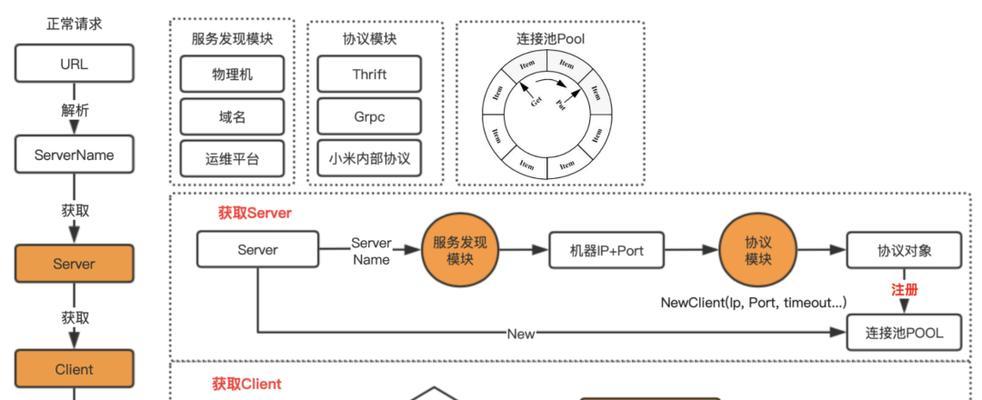
一、准备工作
1.确保两台电脑都已连接至同一个路由器,并且处于同一个局域网内。
二、设置共享文件夹
2.打开其中一台电脑的资源管理器,右击想要共享的文件夹,选择“属性”。
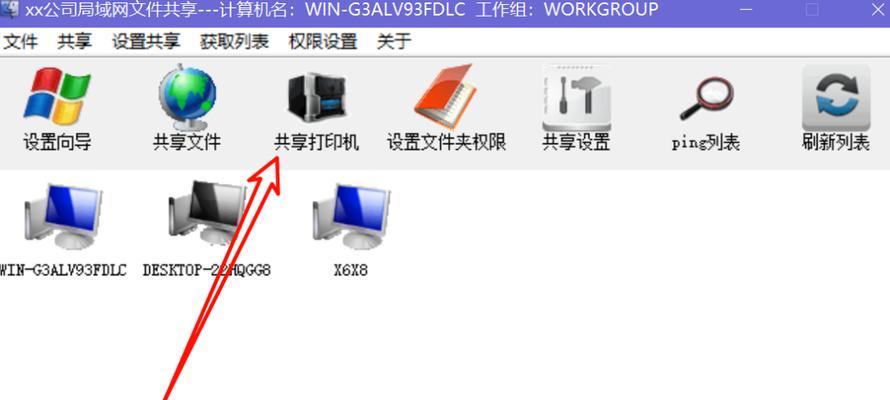
3.在“属性”对话框中,切换到“共享”选项卡,点击“高级共享”按钮。
4.在“高级共享”对话框中勾选“共享此文件夹”,并设置一个共享名称。
5.点击“权限”按钮,选择需要共享的用户,并设置相应的权限。
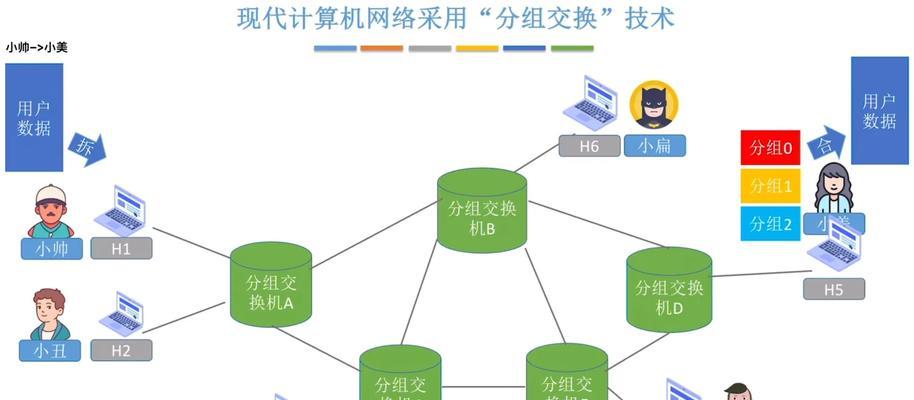
6.点击“确定”保存设置。
三、访问共享文件夹
7.在另一台电脑上,打开资源管理器,在地址栏中输入共享文件夹的路径,如“\\电脑名\共享名称”。
8.输入正确的用户名和密码(如果有),点击“确定”。
9.现在你可以在另一台电脑问共享文件夹,进行文件的读取和写入。
四、设置打印机共享
10.在具有打印机的电脑上,打开控制面板,找到“设备和打印机”选项。
11.右击需要共享的打印机,选择“共享”。
12.在共享设置中,勾选“共享此打印机”,并设置一个共享名称。
13.点击“应用”保存设置。
五、访问共享打印机
14.在另一台电脑上,打开控制面板,找到“设备和打印机”选项。
15.点击“添加打印机”,选择“添加网络、蓝牙或无线打印机”。
16.选择“在目录中找到打印机”,点击“下一步”。
17.选择需要添加的共享打印机,并按照提示完成安装。
通过以上简单的设置步骤,我们可以轻松地建立起两台电脑之间的局域网共享。无论是文件共享还是打印机共享,都可以方便地在两台电脑之间进行传输和共享。通过合理地设置共享权限,可以确保数据的安全性。无论是家庭还是办公环境,局域网共享都能够提高工作效率和便利性。如果你有多台电脑需要进行共享,不妨按照本文的步骤一一尝试,相信你会轻松实现局域网共享的目标。
标签: #局域网共享


